2024年にWindows/MacでFLVをMP4に変換する方法
FLVは、インターネット上でライブストリーミングビデオを保存するために使用されてきた、最も古いビデオファイル形式の1つです。しかし、この古いFLV形式は多くのデバイスでサポートされないため、問題となることがあります。
したがって、FLVをMP4に変換することは、ビデオをすべてのデバイスで互換性のある形式にするための重要なステップです。この投稿を続けて読んで、FLVをMP4に変換するための信頼性のある方法をいくつか見つけてみましょう。
パート1. 最も簡単な方法でFLVをMP4に変換する方法 [品質の低下なし]
さまざまなツールを試してきたかもしれませんが、FLVビデオを目的のフォーマットに変換するのに役立つツールとして、HitPaw Video Converterほど多機能なツールを見つけたことは確かでしょう。この優れたビデオコンバータは、FLVをMP4に変換するのに役立ちます。
HitPaw Video Converterの魅力は、ビデオファイルを1000以上のオーディオおよびビデオ形式に変換するだけでなく、ビデオの解像度に影響を与えないことです。このビデオコンバータは高度なプロフェッショナルな機能を提供するだけでなく、オーディオファイルと画像を変換し、ビデオとオーディオファイルを素晴らしく編集することも可能です。
さらに、HitPaw Video Converterは10000以上のオンラインウェブサイトからビデオやオーディオをダウンロードすることもできるため、優れたツールと言えます。
- ビデオとオーディオファイルを1000以上の形式に変換できる
- オリジナルの品質でFLVをMP4に変換できる
- 120倍の高速変換速度を持つ
- 複数のビデオファイルを同時に変換できる
- ビデオファイルを適切に編集できる
- 10000以上のオンラインウェブサイトからビデオをダウンロードできる
- 直感的なユーザーインターフェース
Mac版HitPaw Video Converterを使用してFLVをMP4に変換する方法:
-
ステップ1.HitPaw Video Converterの公式ウェブサイトにアクセスし、ソフトウェアをPCにダウンロードしてインストールします。次に、ソフトウェアを起動して手続きを開始します。
-
ステップ2.変換アイコンをクリックし、ファイルを追加アイコンをクリックしてMP4に変換したいFLVファイルを選択します。HitPaw Video Converterはバッチ変換をサポートしているため、複数のビデオファイルをインポートし、一括でFLVをMP4に変換することもできます。

-
ステップ3.FLVファイルをHitPaw Video Converterのメインインターフェースにインポートした後、''すべて変換''アイコンをクリックしてビデオを変換したいフォーマットを選択します。FLVをMP4に変換したいのであれば、出力フォーマットとしてMP4を選択します。

-
ステップ4.目的のビデオフォーマットを選択したら、「すべて変換」アイコンをタップして、FLVファイルをMP4に変換を開始します。 プロセスは数分で完了するはずであり、インターネットの速度によって異なります。これにより、FLVをオリジナル品質のMP4に変換できます。

パート2. VLCメディアプレーヤーを使用してFLVをMP4に変換する方法
FLVをMP4に変換したい場合、VLCメディアを使用する方法は適切な方法です。VLCメディアプレーヤーはビデオやオーディオファイルを再生・楽しむだけでなく、ビデオやオーディオファイルを変換する機能も持っています。
VLCの唯一の欠点は、ビデオの解像度を調整することがあるため、FLVファイルをMP4に変換するのに通常よりも長い時間がかかる可能性があることです。そのため、VLCはHitPaw Video ConverterよりもFLVファイルをMP4に変換するための良い方法とは言えません。なぜなら、HitPaw Video Converterは品質やプロフェッショナルな機能がさらに優れているからです。
以下はVLCを使用してFLVをMP4に変換する方法です。
-
ステップ1.PCでVLCメディアプレーヤーを起動し、メディアアイコンをクリックします。次に、「変換/保存」アイコンをクリックして先に進みます。

-
ステップ2.「メディアを開く」を選択した後、追加アイコンをクリックしてMP4に変換したいFLVビデオファイルをインポートします。

-
ステップ3.「変換/保存」アイコンをクリックして操作を進めます。
-
ステップ4.「変換ページ」に移動し、出力フォーマットとしてMP4を選択します。次に、FLVをMP4に変換するために「開始」アイコンをクリックします。

パート3. HandBrake – MacでFLVをMP4に変換する方法(ただし遅い)
HandBrakeは、ビデオファイルをMP4やMKV形式に変換できる素晴らしい方法です。
FLVをMP4に変換するためにHandBrakeを使用することは悪いアイディアではありませんが、この方法は時間がかかる可能性があり、ビデオの解像度が保持される保証はありません。 したがって、FLVをMP4に高品質で変換するには、やはりHitPaw Video Converterが最適な方法です。
以下はHandBrakeを使用してFLVファイルをMP4に変換する方法です。
-
ステップ1.まず、PCでHandBrakeを起動し、次にFLVファイルをインポートします。

-
ステップ2.FLVファイルをHandBrakeのメイン画面にインポートしたら、出力フォーマットとしてMP4を選択し、そこからフィルターや寸法を編集することもできます。

-
ステップ3.「閲覧」アイコンをクリックして、変換後のMP4ファイルを保存する場所を選択します。
-
ステップ4.FLVビデオをキューに追加し、「開始」アイコンをクリックしてFLVファイルをMP4に変換します。

ボーナス チップ. FLVとは?なぜFLVをMP4に変換する必要があるのか
FLVは、インターネット上でのライブストリーミングに最もよく使用される形式です。非AdobeおよびAdobe製品の両方でサポートされるオープンスタンダードのビデオ形式です。 この形式は字幕や章をサポートしていませんが、FacebookやYouTubeなどでのストリーミングビデオで広く使用されています。
しかし、さまざまな理由からFLVをMP4に変換する必要があります。そのうちの最も一般的な理由の1つは、FLVがすべてのデバイスをサポートしていないためで、MP4ビデオはほとんどのデバイスで再生できます。
MP4とFLVビデオ形式を比較して、なぜMP4の方が優れているのかを示しましょう。
| MP4 | FLV | |
|---|---|---|
| ビデオの品質 | 品質の低下が少なく、高い圧縮率 | サイズは小さいが、ビデオの品質には注意が払われていない |
| インターネット検索 | 簡単にアクセス可能 | 検索エンジンのスパイダーが認識しない。 |
| 互換性 | すべてのデバイスとプログラムをサポート | すべてのモバイルデバイスをサポートしない |
| ファイルの再生 | プラグインは不要 | Flash Playerプラグインをインストールする必要がある。 |
| バッテリー寿命 | 消費電力が少ない | 消費電力が多い |
まとめ
FLVファイルをMP4に変換することは、ビデオをすべてのデバイスで再生し、ビデオの品質を向上させるだけでなく、重要なことです。この投稿からFLVをMP4に変換する方法に関する重要なポイントをまとめてみましょう。
このガイドで紹介されたすべてのツールは試してみる価値がありますが、HitPaw Video Converterは他のすべてのツールよりも遥かに優れたFLVからMP4へのコンバーターです。この優れたツールは、FLVをオリジナルの品質で素早くMP4に変換することができます。







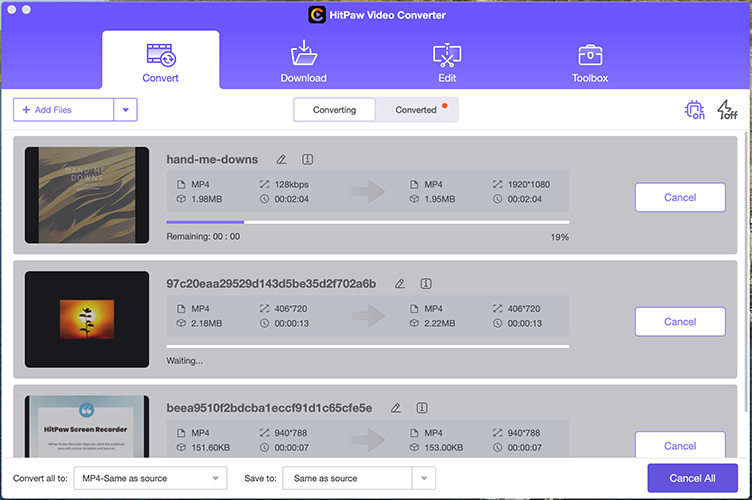
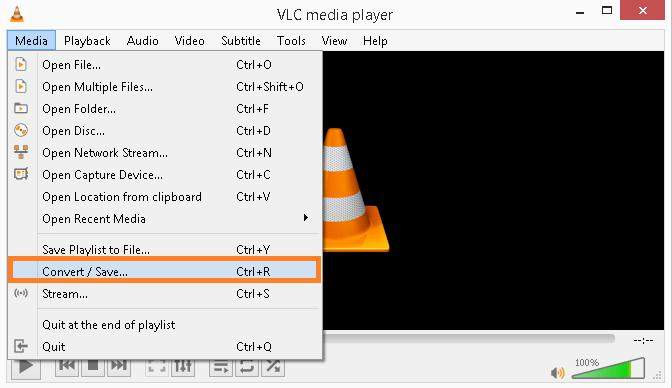
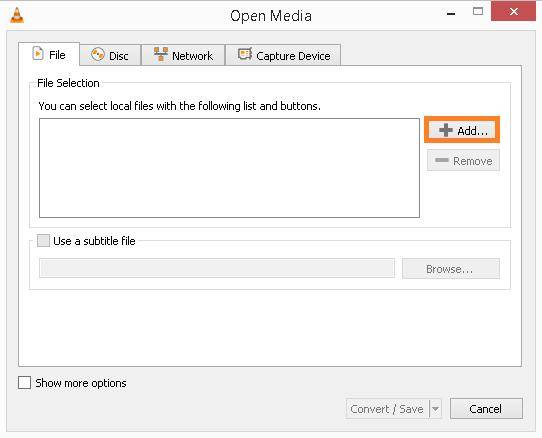
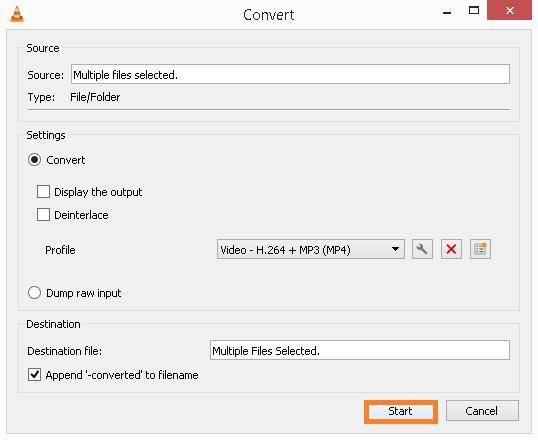
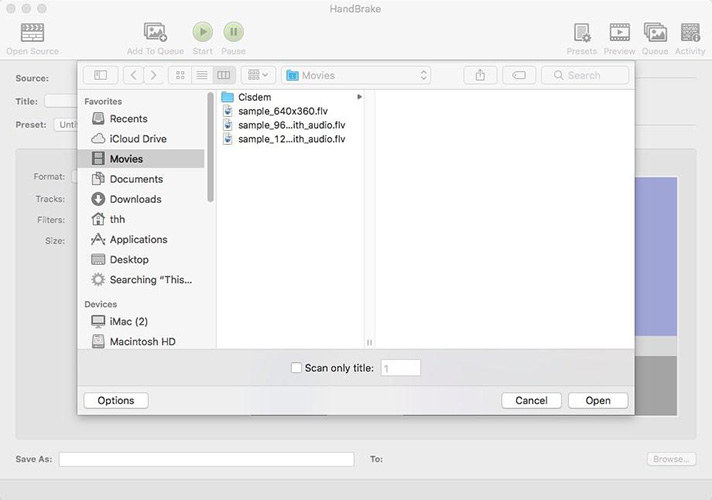
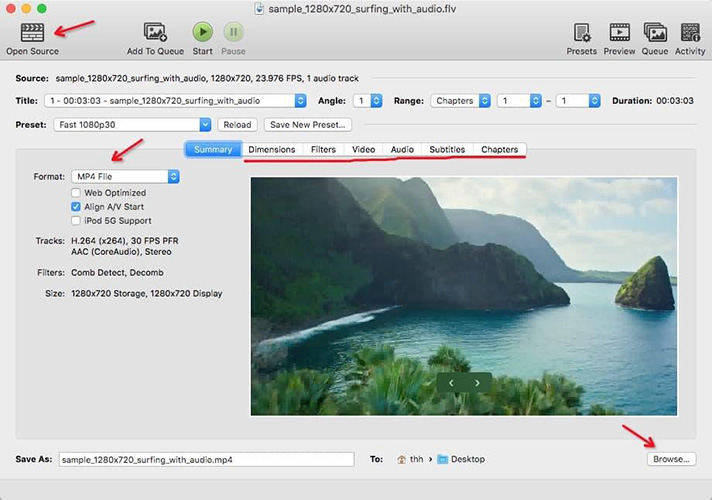
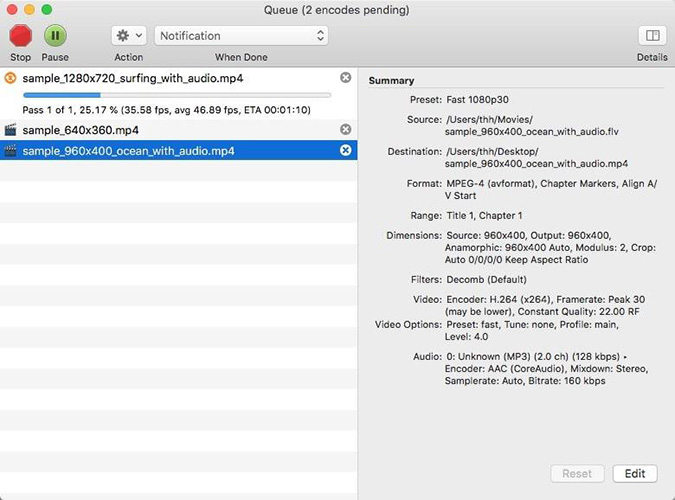


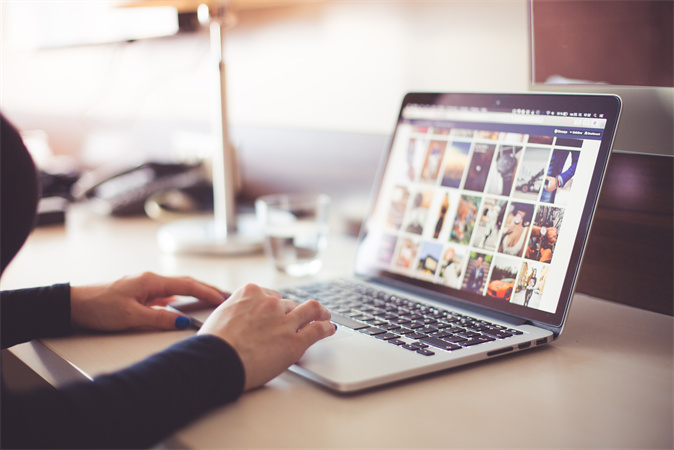

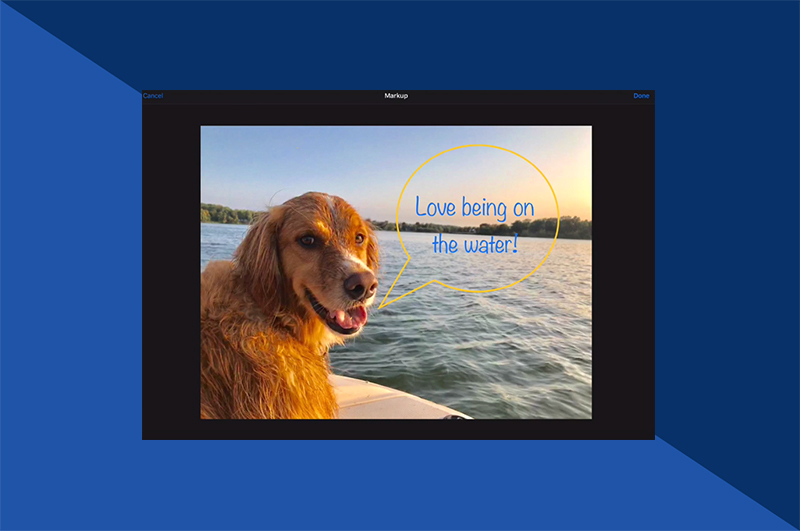

ホーム > Video Converter > 2024年にWindows/MacでFLVをMP4に変換する方法
「評価」をお選びください:
松井祐介
編集長
フリーランスとして5年以上働いています。新しいことや最新の知識を見つけたときは、いつも感動します。人生は無限だと思いますが、私はその無限を知りません。
すべての記事を表示コメントを書く
製品また記事に関するコメントを書きましょう。